| Запуск клиентской части |
|
Для оптимального обслуживания OnLAN Messenger в организации с количеством рабочих станций свыше 10, перед установкой требуется поместить комплект установочных файлов клиентской части службы на сетевом диске в общедоступном месте. При этом в целях безопасности рекомендуется задать для пользователей доступ к этим файлам только на чтение и исполнение. В случае необходимости установочные файлы клиентской части возможно хранить локально на рабочих станциях. После того, как конкретный пользователь был внесен в базу данных, можно запускать и настраивать для него клиентскую часть службы. Для запуска модуля OnLAN Messenger Client на рабочей станции пользователя требуется запустить исполняемый файл OnLANMessenger.exe. На экран будет выведено окно входа в клиент (рис. 9). 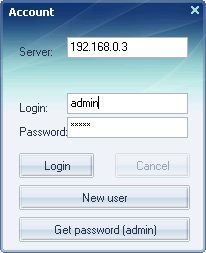 Рис. 9 При первом запуске клиента в поле "Сервер" потребуется ввести ip-адрес сервера службы, после чего заданное значение будет сохранено в инициализационных настройках клиента, хранящихся в реестре Windows рабочей станции. Для входа в клиент также требуется заполнить поля "Логин" и "Пароль". По умолчанию при первом запуске клиента в поле "Логин" предлагается имя активной учетной записи пользователя ОС. Если в настройках сервера был выбран метод аутентификации Active Directory или NDS (см. Настройка основных параметров), то пароль также совпадает с паролем активной учетной записи пользователя ОС. Если аутентификация производится средствами локальной базы данных, хранящейся на сервере, то значения логина и пароля должны совпадать с заданными в регистрационных данных пользователя. Альтернативой прямого ввода пароля в поле является получение пароля. Для этого в окне входа в клиентскую часть (рис. 9) требуется ввести значения ip-адреса сервера, и логин пользователя, после чего нажать кнопку "Получить пароль" и появившемся окне ввести логин и пароль администратора OnLAN Messenger (пользователя, в политике которого есть ключ "HTTP interface administrator" со значением "Enable"). После этого в поле "Пароль" окна "Учетная запись" будет введено значение пароля для заданного логина, и осуществится вход в клиентскую часть под выбранной учетной записью. После запуска клиентской части в панели уведомлений появится иконка быстрого вызова В соответствии со значениями ключей групповых политик по умолчанию (см. Используемая терминология) автоматический запуск клиентской части OnLAN Messenger и вход в нее под выбранной при предыдущем запуске учетной записью будут осуществляться при каждой загрузке ОС на данной рабочей станции. |